在日常生活和工作中,我们时常会遇到需要将电脑中保存的视频传输到iPhone上的情况,无论是旅行拍摄的高清影像、重要的会议记录,还是孩子成长的珍贵瞬间,能够便捷地在iPhone上观看或备份都显得十分实用,由于iOS系统的封闭性,不少用户对如何高效完成这一操作感到困惑,本文将详细介绍几种常用方法,帮助您轻松实现视频导入。
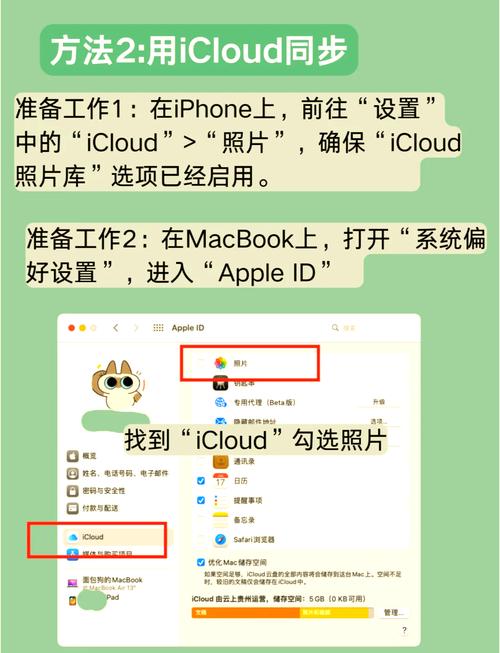
最传统也最基础的方法是使用官方应用iTunes(或macOS Catalina及更新系统中的“访达”),只需通过USB数据线将iPhone连接到电脑,打开iTunes或访达,在设备管理界面选择“文件共享”功能,然后从电脑中选择需要传输的视频文件拖放至指定区域即可,这种方法兼容性强,适合大容量文件传输,但操作步骤相对繁琐,且需依赖电脑端软件支持。
如果您更倾向于无线传输,可以借助iCloud云服务实现视频同步,只需在电脑浏览器中登录iCloud官网,将视频文件上传至“iCloud Drive”,然后在iPhone上打开“文件”应用,即可下载已上传的视频,这种方式无需数据线,但受网络速度和iCloud存储空间限制,适合中小体积视频的传输。

对于追求操作简便性的用户,第三方工具如“爱思助手”或“AnyTrans”也是不错的选择,这类工具通常提供直观的界面和一站式管理功能,支持直接拖拽文件到手机目录,甚至可自动转换视频格式以适配iPhone,需要注意的是,使用第三方工具时应选择官方或可信渠道下载,以避免安全风险。
苹果生态内的AirDrop功能同样值得推荐,只要电脑和iPhone均开启蓝牙和Wi-Fi,并处于同一网络环境下,即可通过隔空投送快速发送视频,这种方式速度快、无需线缆,但仅适用于苹果设备之间的传输。
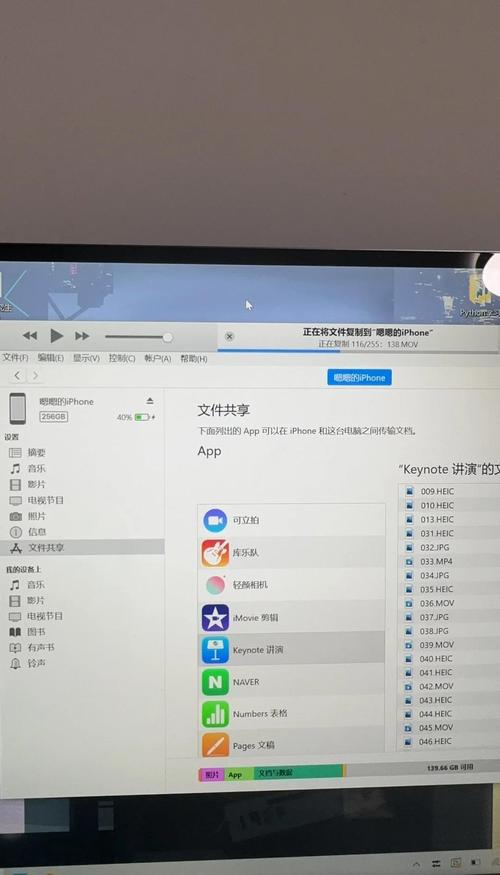
无论采用哪种方法,都需注意视频格式的兼容性,iPhone默认支持MOV、MP4等格式,若您的视频为AVI、MKV等格式,可能需先使用格式工厂等工具进行转码,否则可能无法正常播放。
从个人经验来看,每种方法各有优劣,iTunes适合习惯传统管理的用户,iCloud便于多设备同步,第三方工具功能丰富,AirDrop则胜在极致便捷,您可以根据实际需求灵活选择,最重要的是定期备份重要视频,避免数据丢失风险。
标签: 视频导入iPhone 简便方法









评论列表 (0)